word文档如何锁定
2023-01-03 09:45:56作者:极光下载站
word软件相信是许多用户经常使用的一款办公软件,这款办公软件只要是用来编辑页文档文件,拥有着专业的文字处理功能,可以很好的满足用户之间的需求,用户在编辑文档的过程中可以根据要求来编辑文档,找到其中相关的功能来解决编辑问题以及设置好格式要求,并且对于较为重要的文档,用户还可以将其锁定起来,不允许他人进行任何的更改,直接利用word软件中的限制编辑功能即可锁定,还可以设置上保护密码来进行保护文档安全,让用户可以安心的将文分享给他人,那么用户应该怎么将文档进行锁定呢,接下来就让小编来向大家介绍一下锁定word文档的具体方法吧想,希望用户看了小编的教程后可以解决好这个问题。
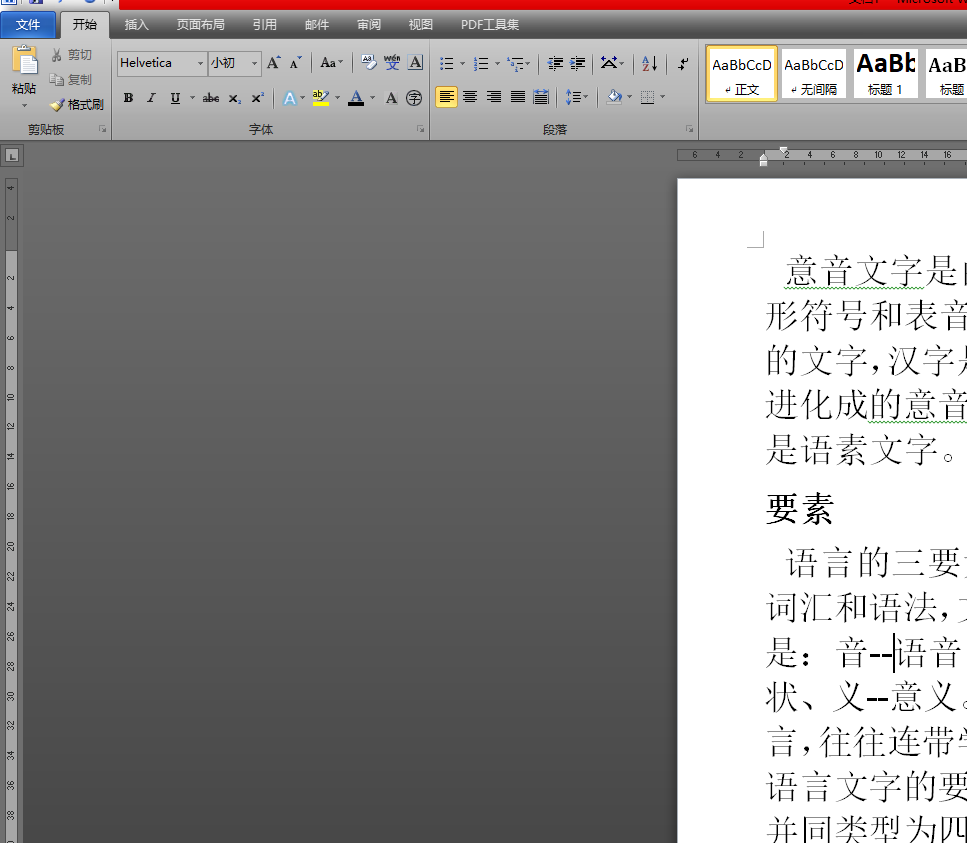
方法步骤
1.用户在word软件中打开文档文件,并来到编辑页面上进行操作
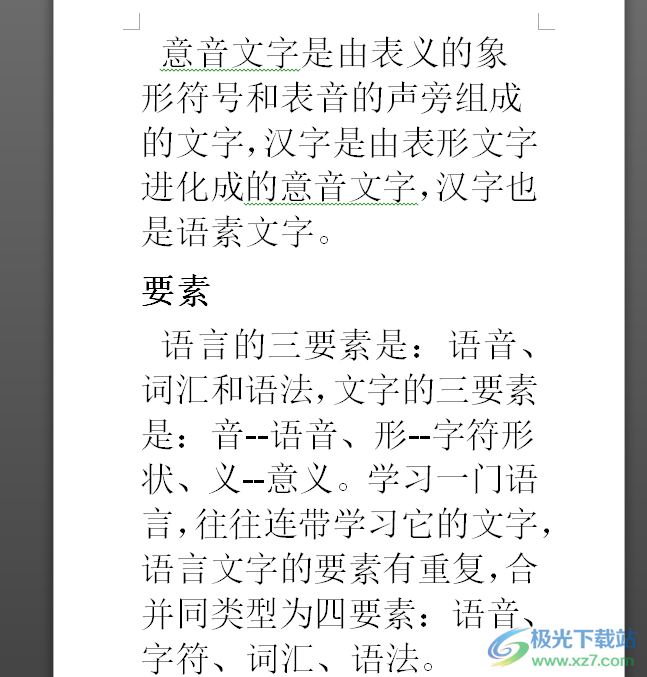
2.在页面上方的菜单栏中用户点击审阅选项,在显示出来的选项卡中用户选择其中的限制编辑选项

3.这时用户在页面右侧会显示出侧边窗口,用户在编辑限制板块中勾选其中仅允许在文档中进行此类型的编辑选项,将会显示出不允许任何编辑的类型
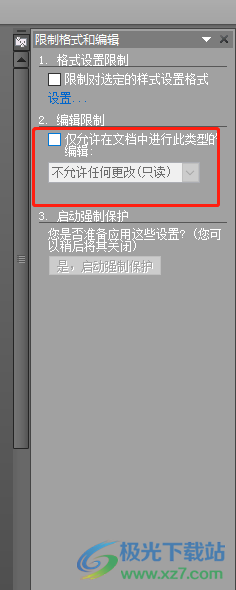
4.接着会拓展出例外项板块,用户直接勾选其中的每个人选项来编辑文档
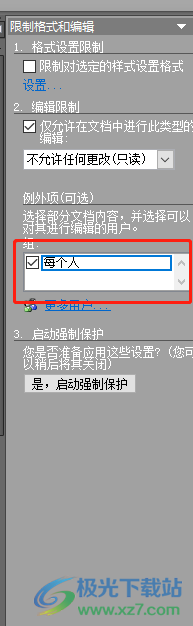
5.随后需要用户按下启动强制保护板块中的是,启动强制保护按钮,将会弹出相关窗口
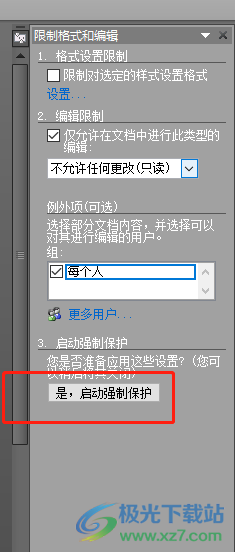
6.在弹出来的启动强制保护窗口中,用户将保护方式设置为密码,在新密码选项中输入自己设置的密码,在确认密码选项中再次输入一遍密码,最后按下确定按钮即可
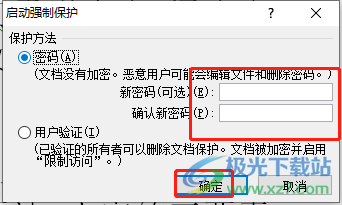
word软件可以解决文档文件中的各种编辑问题,当用户想要对文档进行锁定时,直接使用软件中的限制编辑功能来进行设置,将文档设置为不允许任何更改的状态,并且设置好密码来进行保护即可,详细的操作方法小编也归纳好了,感兴趣的用户可以跟着这些步骤操作起来,一定可以成功将文档锁定的。